扩展商店下载
sftp插件
下载完成之后重启软件就能在左边状态栏中看到这个标志了刚开始是没有这个文件目录的,需要进行配置
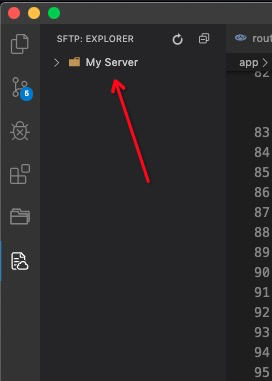
使用commond+shift+p打开搜索:sftp打开第一个config
配置如下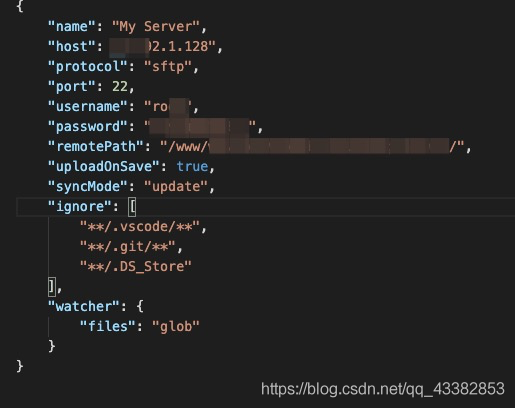
配置说明"name": "365keke.com",//展示到sftp列表,用于区分不同sftp "host": "你的Ip", "protocol": "ftp", //可选 sftp(就是ssh哈)或者ftp "port": 21,//端口号啊,如果选了ftp就是ftp的端口号,一般是21,如果是sftp一般是22 "username": "账户",//ftp的账户密码,如果是sftp,那就是ssh的root账户密码 "password": "密码", "passive": false, //不知道是啥,估计没用 "interactiveAuth": true,//不知道是啥,估计没用 "remotePath": "/",//远程路径哇 "uploadOnSave": true,//本地修改自动更新,要的就是这个啊,不然装他作甚 "syncMode": "update",//异步模式,更新模式哇 //以下我们不深究了 "ignore": [ "**/.vscode/**", "**/.git/**", "**/.DS_Store" ], "watcher": { "files": "glob", "autoUpload": true, "autoDelete": true }然后在你的工作区就能看到这么一个文件夹和文件
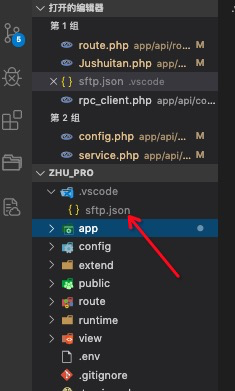
那么接下来如何使用呢?
首先,你要将你的服务器上面的文件和本地的目录同级(注意也要和你的sftp.json路径相同
比如说: 你的服务器项目目录为/www/wwwroot/project,那么你就要将project下载下来
然后你在本地保存代码,就会自动同步到服务器了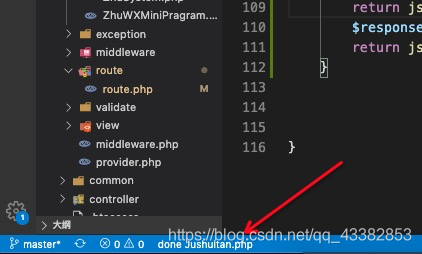
这里可以看到文件保存成功
之后那个done会变成SFTP,你可以点击它看到详情如下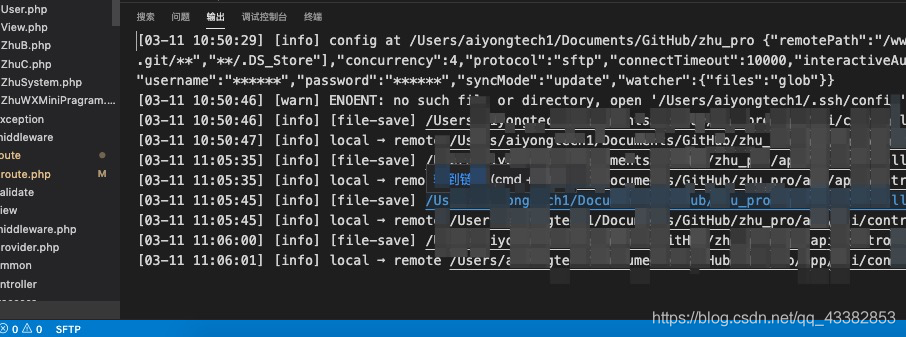
最新评论: